一直到大三才裝了雙系統
然後還沒重灌過 (有好的整理習慣就不用重灌好不好OuO
然後最近不小心看到 Manjaro 這個發行版感覺不錯就來試了
<注意>
本教學可能因為版本、環境不同而與安裝當下會有不一樣的步驟或錯誤
硬碟資料請先備份
Manjaro 版本:manjaro-kde-17.1.5-stable-x86_64
Windows 10 版本:1709 (16299.248)
硬體:筆電 (UEFI)
事前準備
1. 壓縮未配置空間
使用 win10 內建的"磁碟管理"在開始按鈕按下右鍵,選擇"磁碟管理"
請先記得有標記 EFI 的切割大小 (一定要記得,我為了這個還要重開一次QuQ)
圖中就是 260MB 那個
在想要分割出空間的磁碟按下右鍵,"壓縮磁碟區"
接著它會計算可以壓縮的大小
輸入想要的空間,可以參考這篇來建議切多大
例如:root(15GB)、home(50GB)、swap(16GB) --> (15 + 50 + 16) x 1024 = 82944 (MB)
不過我後來又給它更多 root(20GB)、home(64GB)、swap(16GB)
切完後長這樣,上面會有黑色線段代表未配置(未格式化)
不過這樣就可以,不需要在 win10 內把那些空間格式化
2. 下載 Manjaro ISO 檔
到官網下載處下載
可以依照自己想要的桌面環境下載,本文以 KDE 為例,其他還有 XFCE、GNOME....
3. 製作 UEFI 版本的開機 USB
這裡我卡最久QuQ
試過幾個方法都不行:UNetbootin、Cygwin 的 dd 都不行
唯一可行:Rufus,我是下載 2.18 可攜版
首先插上隨身碟
<注意>隨身碟內部資料會被格式化,請先備份重要資料
然後開啟 Rufus
裝置記得選對隨身碟
因為我的硬碟是使用 GPT 分割的,所以第二格選擇 GPT UEFI 資料分割配置
如何分辨硬碟是使用 MBR 還是 GPT 就看這篇吧
然後 "ISO映像" 後面記得去找剛剛下載下來的 .iso 檔
接著按下"執行"
會製作一段時間請耐心等候OuO
4. 關閉 win10 快速開啟
這裡有影片教學OuO
開機
關閉 secure boot、fast boot (這裡圖片用手機拍的請見諒QuQ)
由於關閉 secure boot 後才能使用 USB 開機
插上隨身碟後按下開機
然後 ASUS 是在出現 ASUS 字樣後按下 F2 (各主機可能不一樣)
接著出現超炫砲的畫面,原來 BIOS 已經被改成這樣了(現在叫 UEFI)@@
點擊 "Advanced Mode",點擊 "Security",找到 secure boot 把它改成 disabled
同樣也要關閉 Fast boot
這樣就可以使用隨身碟開機了
安裝
終於進到開始畫面QuQ
先連上網路、插上電源
點擊開始提示的 Launch Installer
語言有繁體中文 OuO
設定時區
設定鍵盤
硬碟切割 (重點!!!!)
因為我們有先分一個區塊,所以選擇 "手動分割"
點一下"剩餘空間(灰色)"然後點選新增
按照自己分配的大小切
首先是 root (根目錄)
home
swap
掛載 /boot/efi (重點中的重點 !!!!)
找出一開始要記的 EFI 空間 (剛剛是 260MB),我因為是不同顆硬碟,所以選擇另外一顆
找出剛剛的大小然後點選,然後點 "編輯"
內容選 "keep (保持)"
掛載點處選擇或輸入 "/boot/efi",旗標要勾選 "boot (開機)"、"esp"
這樣大致上就分割完成
填入基本資料
最後總覽
然後就安裝囉 (上面都沒做錯吧@@)
重新開機後我的 gurb 都有抓到 (Manjaro、win10),所以就完成囉OuO
參考資料:



















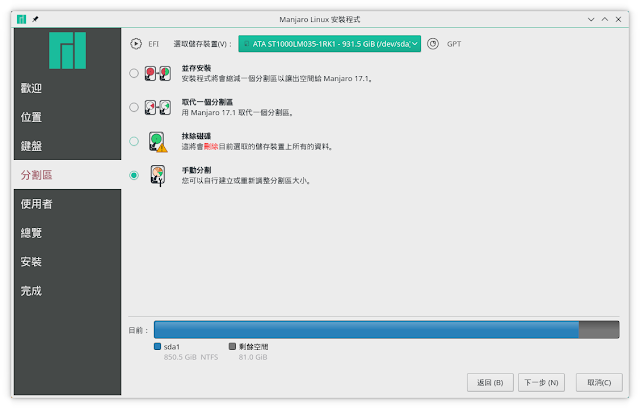













感謝! 雙系統完美運行。
回覆刪除很高興有幫助到你~~~OuO
刪除很详细,感谢你的帮助!
回覆刪除@Unknown 不會,感謝你的留言~~~
回覆刪除